
جدول المحتويات:
- مؤلف John Day [email protected].
- Public 2024-01-30 07:39.
- آخر تعديل 2025-01-23 12:54.


قد تحتاج أو ستحتاج ، في حياتك ، إلى طباعة مستند مهم أثناء تواجدك بعيدًا عن المنزل. ربما لجأت إلى العثور على مقهى إنترنت لطباعة مثل هذا المستند ، لكن مثل هذه الأماكن محفوفة بالمخاطر من حيث الخصوصية والسرية. إذا كنت فقط قادرًا على تشغيل طابعة Inkjet لديك في المنزل ، من سيارتك ، وطباعة هذا المستند المهم عند الحاجة.
حسنًا ، هذا ما سنحله في هذه التعليمات. سأوضح لك كيفية توصيل طابعة Inkjet وتشغيلها من سيارتك ، وكل ما يتطلبه الأمر هو بضع ساعات من وقتك لبناء مصدر الطاقة. دعونا نصل إليها ، نحن.
قائمة العناصر الضرورية:
- العلبة البلاستيكية - 1
- الفولتميتر الصغير - 1
- 150W Step Up Boost Converter - 1
- مروحة 12 فولت - 1
- 10A أسلاك
- موصل ذكر 12 فولت -1
- موصل سالب 12 فولت -2
- 10A Fuse (اختياري - مطلوب إذا كان سحب الطاقة مرتفعًا جدًا) - 1
- موصل ولاعة سجائر السيارة - 1
- الموصل الذي يتوافق مع خرج مصدر طاقة الطابعة - 1
- الصواميل و البراغي
قائمة الأدوات اللازمة:
- مفك مسطح الرأس
- كماشة الأنف المنحنية
- قاطع الاسلاك
- لحام الحديد ولحام
- اللوح الصغير
- كابلات دوبونت للذكور والإناث
- الفولتميتر
- أنبوب الانكماش الحراري
الخطوة 1: التجميع


لقد قمت بربط محول Boost 150W بقاعدة الغلاف البلاستيكي. لقد قمت أيضًا بربط الفولتميتر الصغير بأعلى الغلاف عند الفتحة التي قمت بنحتها مسبقًا.
تم تثبيت مروحة التبريد في الجانب من أجل تبريد محول التعزيز نظرًا لأنه يصبح ساخنًا إذا تدفق الكثير من التيار خلاله.
تم تثبيت موصل أنثى 12 فولت في الجانب أيضًا باستخدام الجوز الذي جاء معه.
لقد أدخلت أيضًا سلكًا في الغلاف الذي يحتوي بالفعل على موصل ذكر بجهد 12 فولت في الطرف الآخر.
الخطوة الثانية: توصيلات الأسلاك
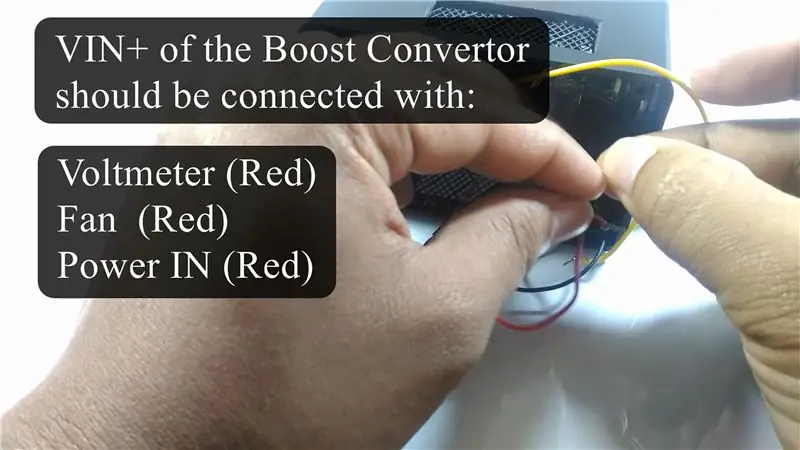


يجب توصيل الأسلاك السالبة أو السوداء الخاصة بالفولتميتر ومروحة التبريد وموصل الطاقة (وهو موصل أنثى 12 فولت الذي أضفناه سابقًا) بـ VIN- الخاص بمحول Boost.
يجب توصيل الأسلاك الموجبة أو الحمراء لفولتميتر ومروحة التبريد وموصل الطاقة بـ VIN + لمحول Boost.
يجب توصيل السلك السالب أو الأسود لسلك Power OUT بـ VOUT- الخاص بمحول Boost.
يجب توصيل السلك الموجب أو الأحمر لمخرج الطاقة والسلك الأصفر لمقياس الفولتميتر بـ VOUT + لمحول Boost.
للحصول على اتصال أفضل ، يمكنك لحام الأسلاك.
تأكد من القطبية عند توصيل الأسلاك معًا.
الخطوة 3: قرصنة الطابعة

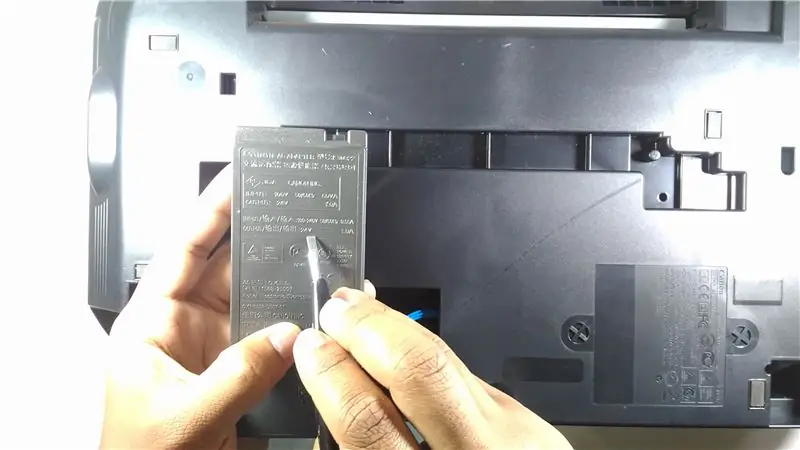

حان الوقت الآن لاختراق الطابعة.
لقد استخدمت طابعة Canon IP2770 النافثة للحبر لهذا المشروع.
لقد استخدمت مفك براغي لفك القفل الذي يثبت مصدر الطاقة في مكانه. لا تستخدم الكثير من القوة وإلا فقد تتسبب في تلف الطابعة.
يوضح مصدر الطاقة هذا أنه ينتج 24 فولت ، لذلك نحتاج إلى ضبط محول التعزيز على الناتج 24 فولت.
لكنني واجهت مشكلة
مزود الطاقة به 3 أطراف للخروج ، فأي مخرجين 24 فولت؟
لقد استخدمت الفولتميتر لاكتشاف المحطتين الصحيحتين ، واستخدمت أيضًا بعض كبلات Dupont ولوحة توصيل صغيرة لإجراء التوصيلات اللازمة.
بمجرد أن اكتشفت المحطات الصحيحة ، قمت بتمييزها حتى لا أشعر بالارتباك فيما بعد.
الخطوة 4: موصل طاقة الطابعة



لقد قمت بلحام بعض الأسلاك بموصل أنثى 12 فولت وقمت بتوصيله بموصل مطابق لمصدر طاقة الطابعة ، بحيث يمكن إزالة مصدر الطاقة الأصلي بسهولة عند الحاجة.
لقد استخدمت أيضًا heatshrink لعزل الوصلات. نحن لسنا بحاجة إلى أي غرة غير ضرورية.
الخطوة 5: ضبط جهد الإخراج


يجب تشغيل مقياس الجهد الأزرق الصغير الموجود على محول التعزيز من أجل زيادة جهد الخرج حتى 24 فولت ، وهو الجهد المطلوب بواسطة الطابعة النافثة للحبر.
بعد ذلك أغلقت الغطاء وركبت سيارتي.
الخطوة 6: توصيل المكونات بالسيارة


لقد قمت بتوصيل طاقة السيارة بمدخل محول Boost ثم قمت بتوصيله بعد ذلك بمدخل طابعة Inkjet باستخدام سلك الاتصال الذي صنعته سابقًا.
الخطوة 7: الطباعة

بعد تشغيل الطابعة ، أرسلت ملف صورة إلى الطابعة لتتم طباعتها.
نجحت في طباعة الصورة.
أتمنى أن يساعد هذا المشروع.
موصى به:
كيفية تثبيت مضخم صوت ما بعد البيع في سيارتك باستخدام ستيريو المصنع: 8 خطوات

كيفية تثبيت مضخم صوت ما بعد البيع في سيارتك باستخدام ستريو المصنع: باستخدام هذه الإرشادات ، ستتمكن من تثبيت مضخم صوت ما بعد البيع في أي سيارة تقريبًا بها جهاز استريو مصنع
Arduino Parking Assistant - أوقف سيارتك في المكان الصحيح في كل مرة: 5 خطوات (بالصور)

Arduino Parking Assistant - اركن سيارتك في المكان الصحيح في كل مرة: في هذا المشروع ، سأوضح لك كيفية بناء مساعد وقوف السيارات الخاص بك باستخدام Arudino. يقيس مساعد وقوف السيارات هذا المسافة إلى سيارتك ويرشدك إلى ركنها في المكان الصحيح باستخدام قراءة شاشة LCD ومصباح LED ، والذي يتقدم
هاك سيارتك مع Wio Terminal و CAN Bus: 7 خطوات

Hack Your Car with Wio Terminal and CAN Bus: إذا كان لديك بعض الفهم لبرمجة CAN Bus و Arduino ، وترغب في اختراق سيارتك ، فيمكن أن توفر لك هذه التعليمات حلاً. لا أعرف ، لكن هذا أمر مثير للاهتمام حقًا
قم بتشغيل Doom على جهاز iPod الخاص بك في 5 خطوات سهلة: 5 خطوات

قم بتشغيل Doom على جهاز iPod الخاص بك في 5 خطوات سهلة!: دليل تفصيلي حول كيفية التمهيد المزدوج لـ Rockbox على جهاز iPod لتشغيل Doom وعشرات الألعاب الأخرى. إنه أمر سهل حقًا القيام به ، ولكن لا يزال الكثير من الناس يشعرون بالدهشة عندما يرونني ألعب لعبة الموت على جهاز iPod الخاص بي ، ويختلط عليهم الأمر مع التعليمات
طابعة اليكسا - طابعة الإيصالات المعاد تدويرها: 7 خطوات (بالصور)

طابعة اليكسا | طابعة الإيصالات المعاد تدويرها: أنا من محبي إعادة تدوير التكنولوجيا القديمة وجعلها مفيدة مرة أخرى. منذ فترة ، كنت قد اشتريت طابعة إيصالات حرارية قديمة ورخيصة ، وأردت طريقة مفيدة لإعادة استخدامها. بعد ذلك ، خلال الأعياد ، حصلت على Amazon Echo Dot ، وأحد الإنجازات
